Manual del usuario de Numbers para iPhone
- Te damos la bienvenida
-
- Introducción a Numbers
- Introducción a las imágenes, gráficas y otros objetos
- Crear una hoja de cálculo
- Abrir hojas de cálculo
- Evitar cambios por accidente
- Personalizar plantillas
- Usar hojas
- Deshacer o rehacer cambios
- Guardar tu hoja de cálculo
- Buscar una hoja de cálculo
- Eliminar una hoja de cálculo
- Imprimir una hoja de cálculo
- Cambiar el fondo de la hoja
- Copiar texto y objetos entre apps
- Introducción a la pantalla táctil
- Usar VoiceOver para crear una hoja de cálculo
- Copyright
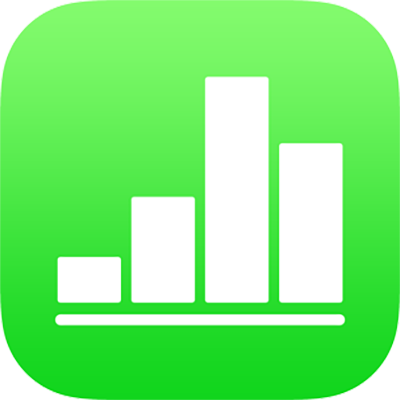
Dar formato al texto en columnas en Numbers en el iPhone
Puedes dar formato al texto de un cuadro de texto en dos o más columnas en las que el texto fluya automáticamente de una columna a la siguiente.
Dar formato a columnas de texto
Toca una figura o un cuadro de texto, o bien selecciona texto.
Toca
 y elige Texto.
y elige Texto.Toca columnas y realiza cualquiera de las siguientes operaciones:
Cambiar el número de columnas: Toca
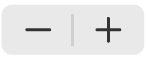 o el número de columnas y escribe un nuevo valor.
o el número de columnas y escribe un nuevo valor.Ajustar el ancho de las columnas: para usar el mismo ancho para todas las columnas, activa “Igualar ancho de columnas”. Para ajustar anchos de columna diferentes, desactiva esta opción y luego toca
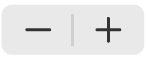 debajo de cada número de columna en la sección “Tamaño de columna”, o toca el ancho de la columna y escribe un nuevo valor.
debajo de cada número de columna en la sección “Tamaño de columna”, o toca el ancho de la columna y escribe un nuevo valor.Ajustar el espacio entre columnas: Toca
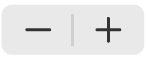 junto a Corondel, o toca el ancho del corondel y escribe un nuevo valor. Si tienes más de dos columnas, puedes ajustar el ancho del corondel entre cada columna.
junto a Corondel, o toca el ancho del corondel y escribe un nuevo valor. Si tienes más de dos columnas, puedes ajustar el ancho del corondel entre cada columna.
Hacer que el texto pase a la parte superior de la siguiente columna
Toca donde quieres que finalice la columna anterior.
Toca Insertar y elige “Salto de columna”.